Если у вас есть доступ к Simulink® Coder™ и программному обеспечению Embedded Coder®, можно создать адаптивную модель AUTOSAR. Когда вы создаете адаптивную модель AUTOSAR, генератор кода производит Код С++, который выполняет стандарт AUTOSAR для Адаптивной Платформы и arxml описания.
Если не уже открытый, откройте свою сконфигурированную версию модели my_autosar_LaneGuidance.
Инициируйте генерацию кода путем нажатия Ctrl+B. Генератор кода производит Код С++ и arxml файлы. Сгенерированный код выполняет стандарт AUTOSAR так, чтобы можно было запланировать код со средой выполнения AUTOSAR.
Генератор кода также производит и отображает отчет генерации кода.
В отчете генерации кода рассмотрите сгенерированный код. В вашей текущей папке MATLAB®, my_autosar_LaneGuidance_autosar_adaptive папка содержит первичные файлы, перечисленные в этой таблице.
Файлы сгенерированного кода
| Файлы | Описание |
|---|---|
my_autosar_LaneGuidance.cpp | Содержит точки входа для кода, который реализует алгоритм модели. Этот файл включает код планирования уровня. |
my_autosar_LaneGuidance.h | Объявляет структуры данных модели и открытый интерфейс к точкам входа модели и структурам данных. |
rtwtypes.h | Задает типы данных, структуры и макросы, которых требует сгенерированный код. |
my_autosar_LaneGuidance_component.arxmlmy_autosar_LaneGuidance_datatype.arxmlmy_autosar_LaneGuidance_interface.arxml | Содержите элементы и объекты, которые представляют компоненты программного обеспечения AUTOSAR, порты, интерфейсы, типы данных и пакеты. Вы интегрируете arxml файлы в среду выполнения AUTOSAR. Можно импортировать arxml файлы в окружение Simulink при помощи arxml AUTOSAR |
main.cppMainUtils.hpp | Служите основой для выполнения адаптивного служебного кода компонента программного обеспечения. |
Откройте и рассмотрите Отчет Интерфейса Кода. Эта информация получена в arxml файлы. Генератор среды выполнения использует arxml описания, чтобы соединить интерфейсом с кодом в среду выполнения AUTOSAR.
Функции точки входа
Функция точки входа инициализации — void my_autosar_LaneGuidanceModelClass::initialize(). При запуске вызовите эту функцию однажды.
Выведите функцию точки входа — void my_autosar_LaneGuidanceModelClass::step(). Вызывайте эту функцию периодически каждую 0.1 секунды.
Функция точки входа завершения — void my_autosar_LaneGuidanceModelClass::terminate(). При завершении работы вызовите эту функцию однажды.
Input port:
Блокируйте leftLaneDistance — порт Require, интерфейс: получатель отправителя типа, действительного-T из 1 размерности
Блокируйте leftTurnIndicator — порт Require, интерфейс: получатель отправителя типа, действительного-T из 1 размерности
Блокируйте rightLaneDistance — порт Require, интерфейс: получатель отправителя типа, действительного-T из 1 размерности
Блокируйте rightTurnIndicator — порт Require, интерфейс: получатель отправителя типа, действительного-T из 1 размерности
Блокируйте leftCarInBlindSpot — порт Require, интерфейс: получатель отправителя типа, действительного-T из 1 размерности
Блокируйте rightCarInBlindSpot — порт Require, интерфейс: получатель отправителя типа, действительного-T из 1 размерности
Выходные порты:
Блокируйте leftHazardIndicator — Порт, заданный внешне типа, действительного-T из 1 размерности
Блокируйте rightHazardIndicator — Порт, заданный внешне типа, действительного-T из 1 размерности
Проверяйте, появляются ли изменения конфигурации, которые вы сделали, в сгенерированном коде при помощи Сигнального полотнища в перспективе Кода. Чтобы открыть Сигнальное полотнище, на вкладке AUTOSAR, выбирают View Code. Сигнальное полотнище открывается справа от модели.
С файлом my_autosar_LaneGuidance.cpp выбранный, в поле поиска, company типа (одно из значений пространства имен, которые вы задали для сервисных интерфейсов). Представление кода подсвечивает экземпляры company, показ, как символы пространства имен применяются в коде.
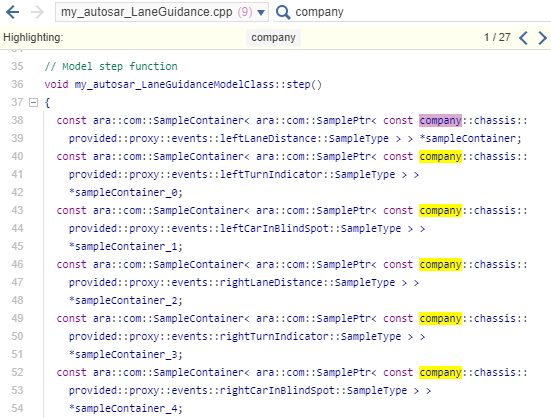
Используйте перспективное Сигнальное полотнище Кода, чтобы исследовать другие аспекты сгенерированного кода. Например, если вы выбираете файл my_autosar_LaneGuidance.cpp, и затем щелкните в поле поиска, список ссылок на элементы кода появляются. Используйте ссылки, чтобы быстро перейти к ключевым областям сгенерированного кода.